苹果手机怎么链接dlna
是苹果手机连接DLNA设备的详细步骤及注意事项,涵盖从基础设置到实际操作的全流程:
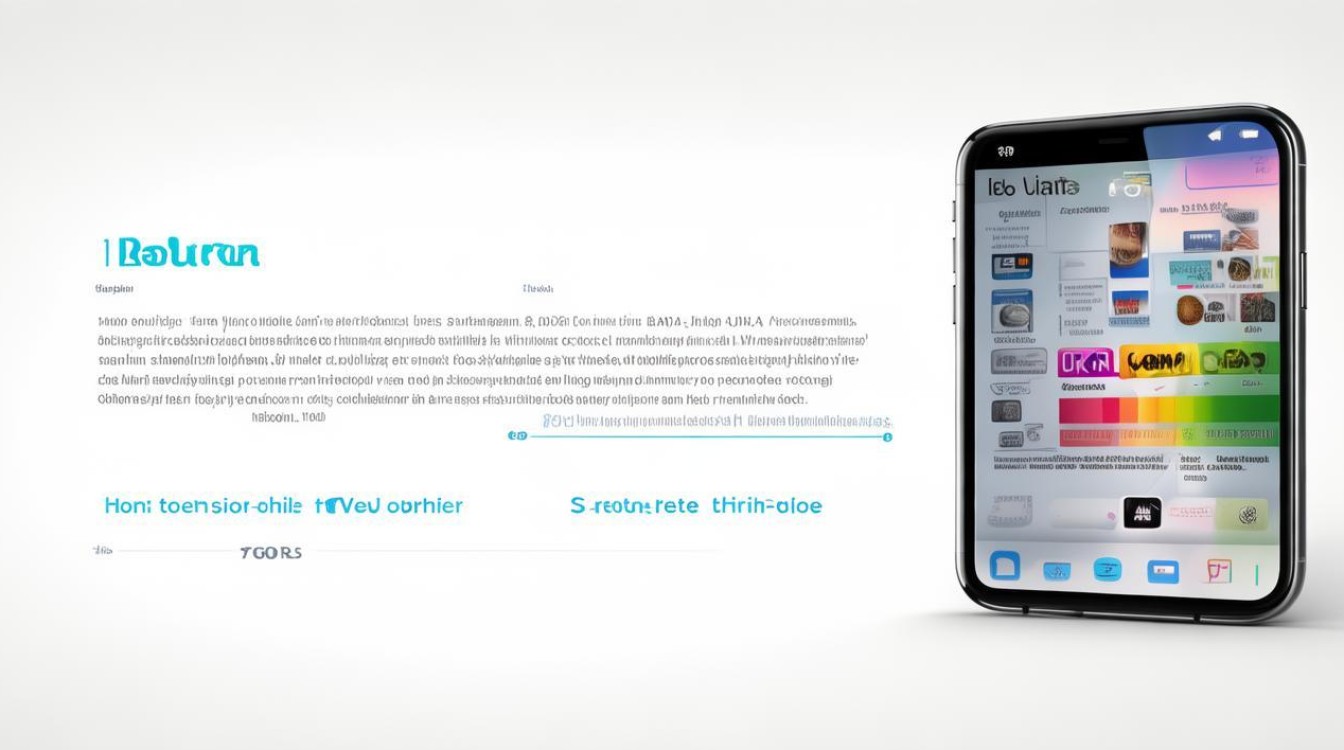
| 步骤序号 | 关键细节与说明 | |
|---|---|---|
| 1 | 检查网络环境 | 确保苹果手机与目标DLNA设备(如智能电视、音响等)均接入同一个Wi-Fi网络,这是实现无线传输的基础条件,若跨网段可能导致无法识别设备。 |
| 2 | 安装支持DLNA协议的应用 | 苹果官方未原生集成DLNA功能,需通过第三方应用实现,推荐使用“AirSync”“AllCast”或系统自带的AirPlay兼容软件,部分视频播放器(如VLC Mobile)也内置了DLNA推送选项。 |
| 3 | 启动投屏/推送模式 | 打开选定的应用后,在播放界面点击右上角的“投屏”按钮(通常显示为电视图标),调出可用设备列表,此时应用会自动扫描局域网内的DLNA认证设备。 |
| 4 | 选择目标设备并授权连接 | 从列表中找到对应的电视机型或音箱名称,点击后等待配对完成,首次连接可能需要手动确认权限提示,确保允许跨设备交互。 |
| 5 | 开始媒体流传输 | 成功连接后,手机端的音视频文件将自动转发至接收端播放,用户可继续在手机上操作其他功能而不影响已推送的内容(与镜像投屏的本质区别),推送一部电影到电视后,仍能用浏览器查阅资料。 |
| 6 | 优化传输质量(可选) | 如果遇到卡顿现象,尝试降低视频分辨率或关闭后台占用带宽的其他进程;老旧路由器可能成为瓶颈,建议使用5GHz频段Wi-Fi提升稳定性。 |
⚠️ 常见问题排查指南:
- 设备不显示? → 双重验证双方是否处于同一子网掩码下,重启路由器重置IP分配;某些厂商自定义协议可能导致兼容性问题,可尝试更换不同品牌的DLNA客户端。
- 音频延迟严重? → 优先检查接收端的解码能力是否匹配源文件格式,必要时转换编码为AAC/MP3等通用标准。
- 画面比例失调? → 此属正常现象,因手机竖屏与电视横屏天然存在像素适配差异,可通过电视端的缩放设置改善观感。
DLNA的核心优势在于其“推送即解放”特性——区别于传统的屏幕镜像方式(完全同步显示内容且占用手机资源),它仅传输媒体流地址给接收端独立解码播放,这意味着用户可以在推送完成后立即关闭原始页面甚至息屏省电,而接收设备仍能完整呈现内容,这种机制特别适用于长时间播放的场景,例如夜间观影时既不想保持手机常亮又能节约电量。
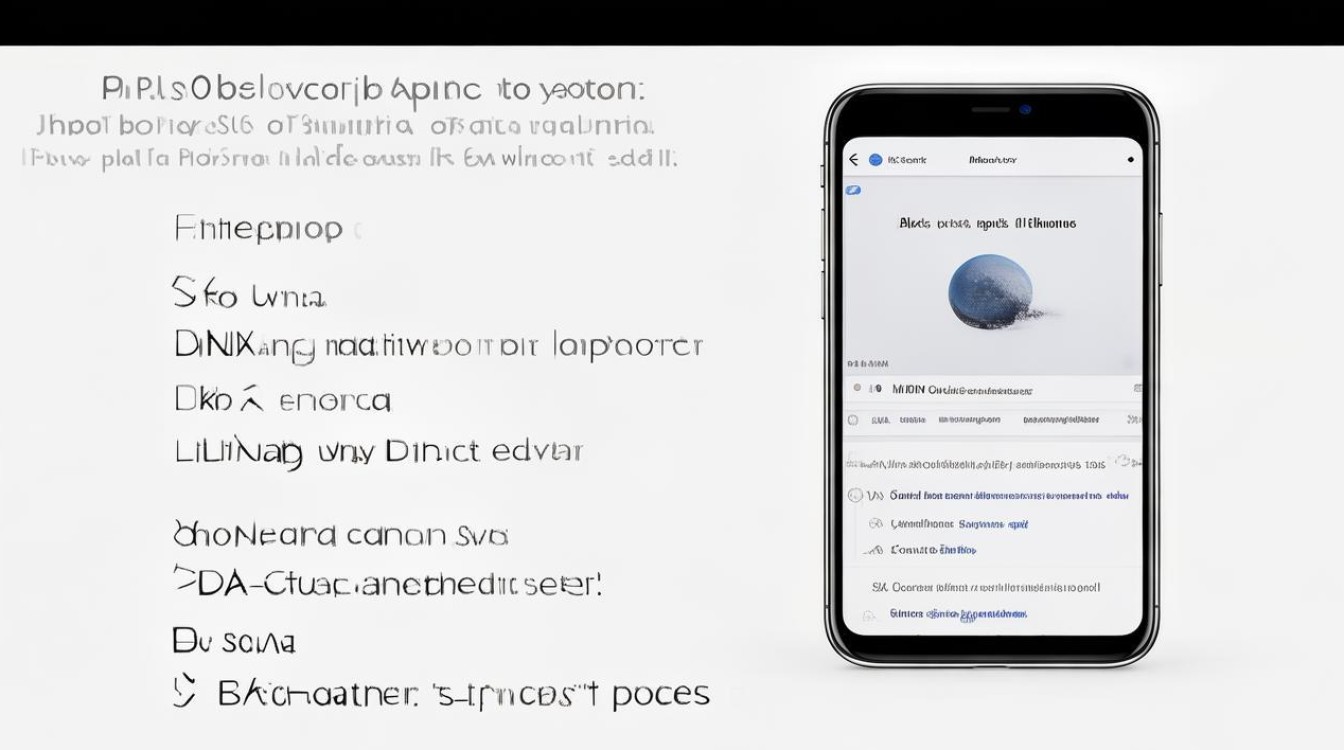
相关问答FAQs
Q1: 为什么我的iPhone找不到某些老款智能电视的DLNA服务?
A: 早期部分厂商采用非标准UPnP实现方案,导致与iOS系统的兼容性较差,建议更新电视固件至最新版本,或加装支持标准化DLNA协议的网络机顶盒作为中继桥梁,确认电视的网络发现功能已开启(通常隐藏在设置菜单的网络高级选项中)。
Q2: 使用DLNA传输时出现断断续续的情况怎么办?
A: 主要源于网络带宽不足或信号干扰,解决方法包括:①切换至干扰更少的信道(路由器管理页面可调整);②限制其他设备的同时下载行为;③缩短手机与路由器之间的物理距离以增强信号强度;④选用支持双频并发的新型路由器优先连接5
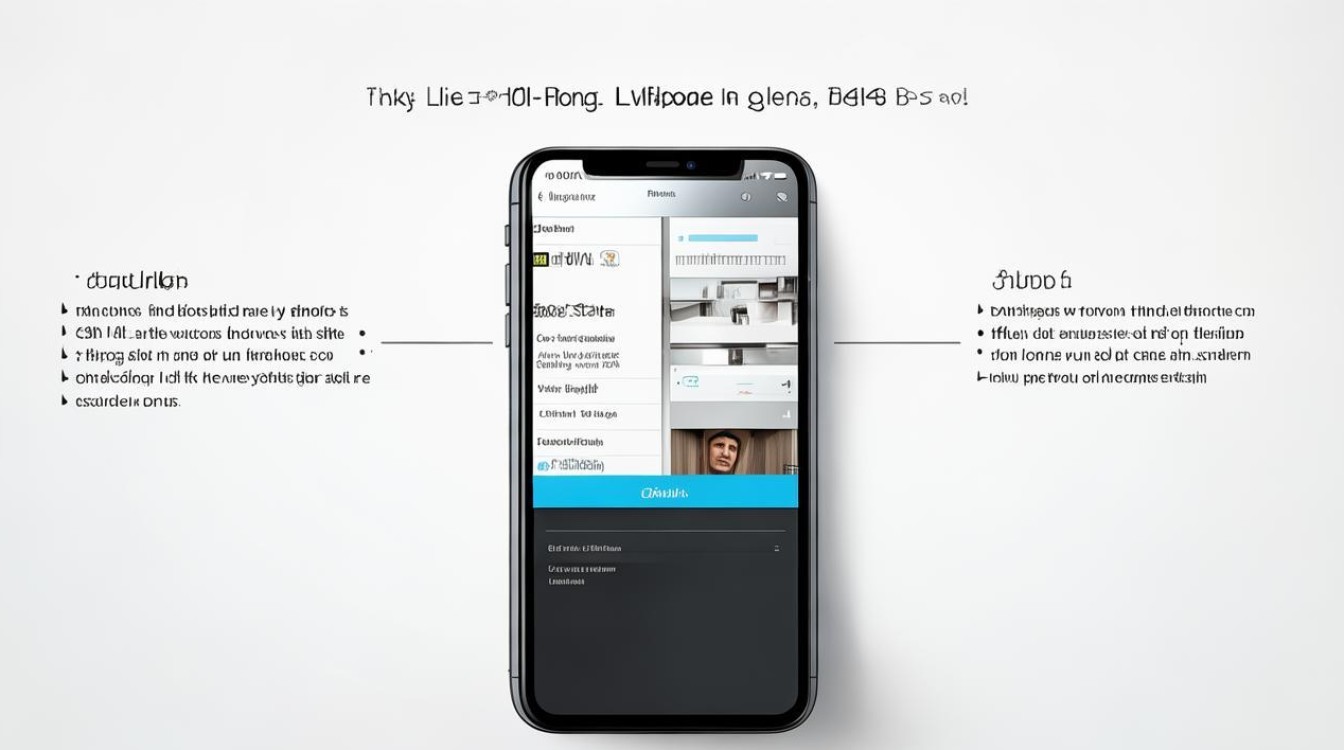
版权声明:本文由环云手机汇 - 聚焦全球新机与行业动态!发布,如需转载请注明出处。












 冀ICP备2021017634号-5
冀ICP备2021017634号-5
 冀公网安备13062802000102号
冀公网安备13062802000102号